💡 전제 조건

안녕하세요 BEPRO 팀입니다!
이번 아티클에서는 영상 편집 시 클립을 생성하는 방법에 대해 알아봅니다.
프로젝트를 생성하고 프로젝트에 사용할 라벨들도 모두 선택했다면 하단 타임라인에 선택한 라벨들이 트랙으로 생성되어 있는 것을 확인하실 수 있습니다.
이렇게 라벨 트랙들이 준비되었다면 이제 클립들을 생성할 수 있습니다.
클립 생성 방법
클립을 만드는 방식은 대표적으로 세 가지가 있습니다.
1. 드래그
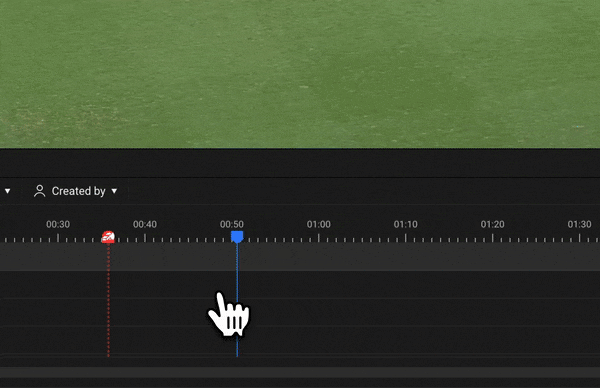
트랙에서 원하는 부분을 드래그해서 라벨을 생성할 수 있습니다.
2. 단축키로 생성
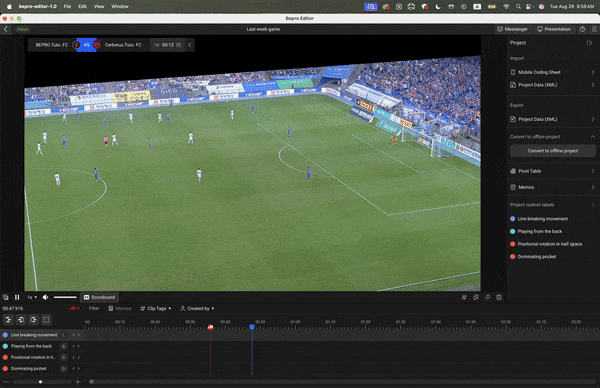
라벨에 단축키가 지정되어 있다면 원하는 영상 시점에서 단축키를 눌러 클립 생성을 시작하고 원하는 시점에서 단축키를 한 번 더 눌러 클립 생성을 완료할 수 있습니다.
라벨에 단축키를 지정하는 것은 라벨 윈도우에서 할 수 있으며, 관련 내용은 아래 아티클 링크에서 확인하실 수 있습니다.
3. 단축키로 생성: 빠른 생성
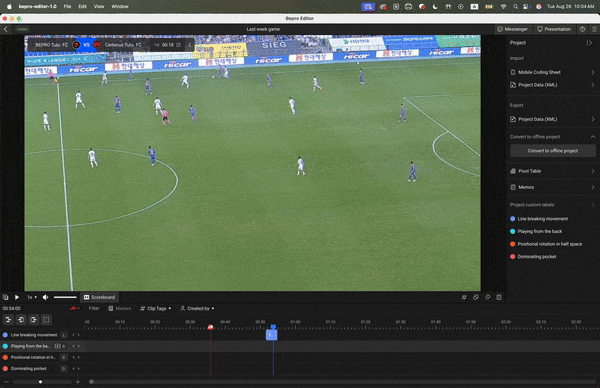
라벨에 단축키를 등록했고 빠른 생성 모드까지 활성화해 두었다면 단축키를 한 번 눌러서 단번에 클립을 생성할 수 있습니다.
빠른 생성 모드를 활성화하는 것 또한 라벨 윈도우에서 설정하실 수 있으며 관련 내용은 아래 아티클 링크를 확인해 주세요.
클립 수정 & 복사
영상을 편집하다 보면 만들어진 클립의 길이를 수정하거나 다른 트랙에 동일한 구간의 클립을 복사해야 할 필요가 생깁니다.
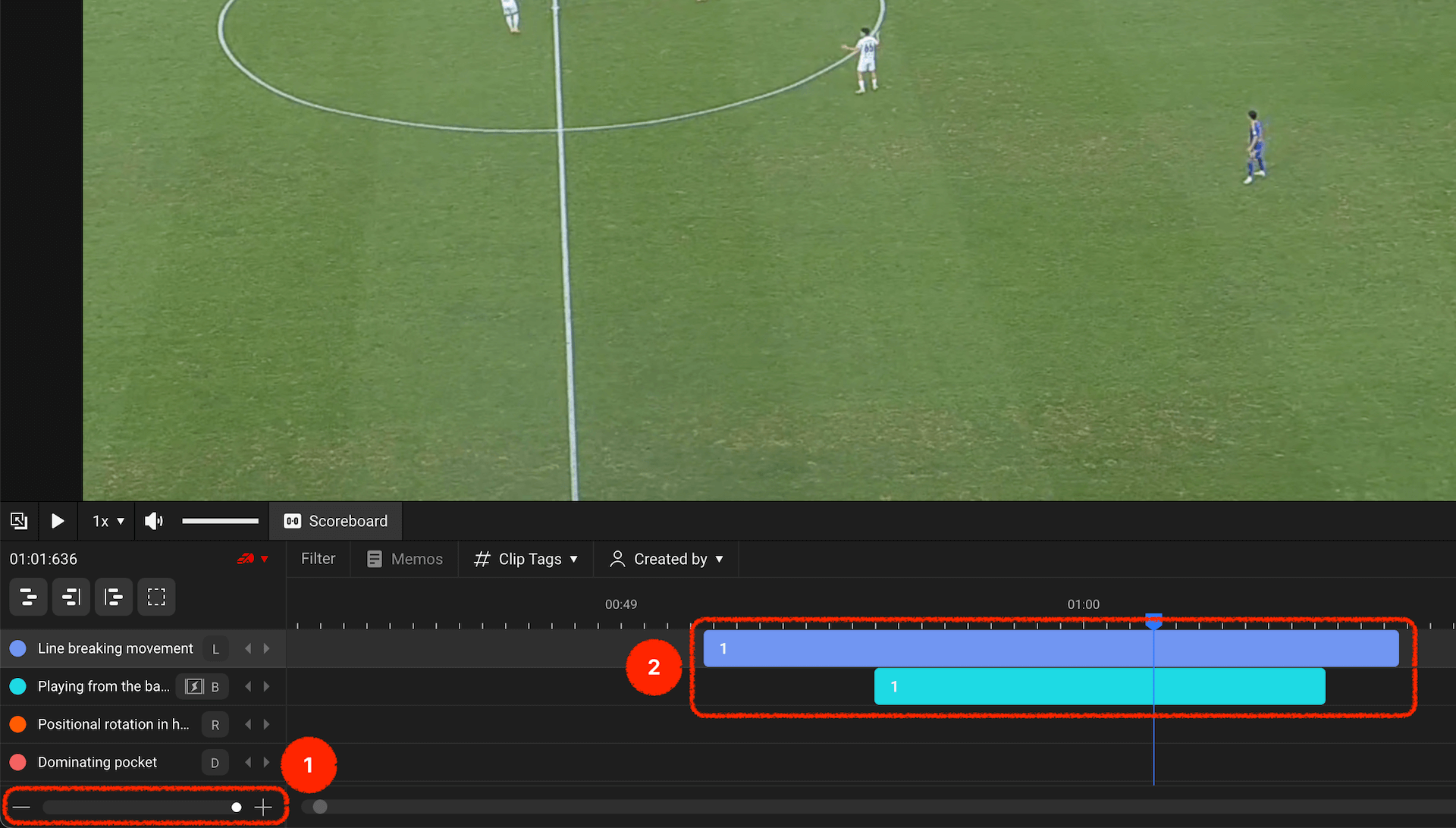
만약 클립의 크기가 너무 작거나 크다면 타임라인 트랙 좌측 하단의 배율 슬라이더를 조정해 타임라인 배율을 조절해 주세요.
클립 편집
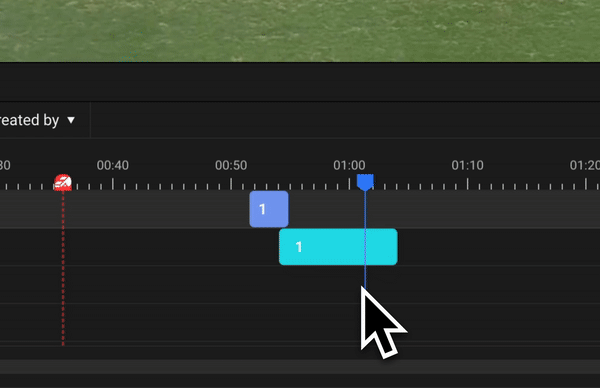
클립의 양 끝에 마우스를 위치시키면 마우스 커서가 좌우 길이를 조정할 수 있는 상태로 변경됩니다. 이때 드래그해 클립 길이를 원하는 만큼 조정하면 됩니다.
클립 복사
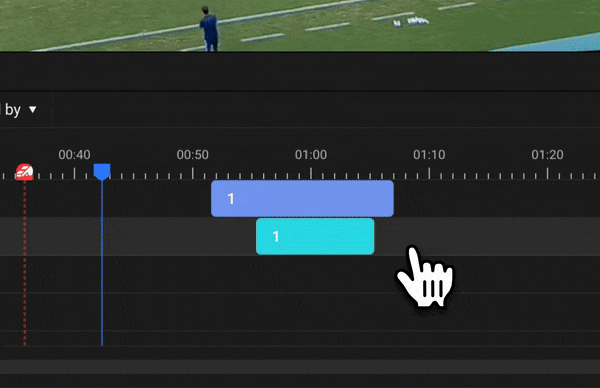
특정 라벨 트랙에 생성한 클립을 다른 트랙으로 복사하고 싶을 경우, 해당 클립을 복사한 뒤 원하는 트랙을 선택하고 붙여넣으면 됩니다.
클립 액션 메뉴
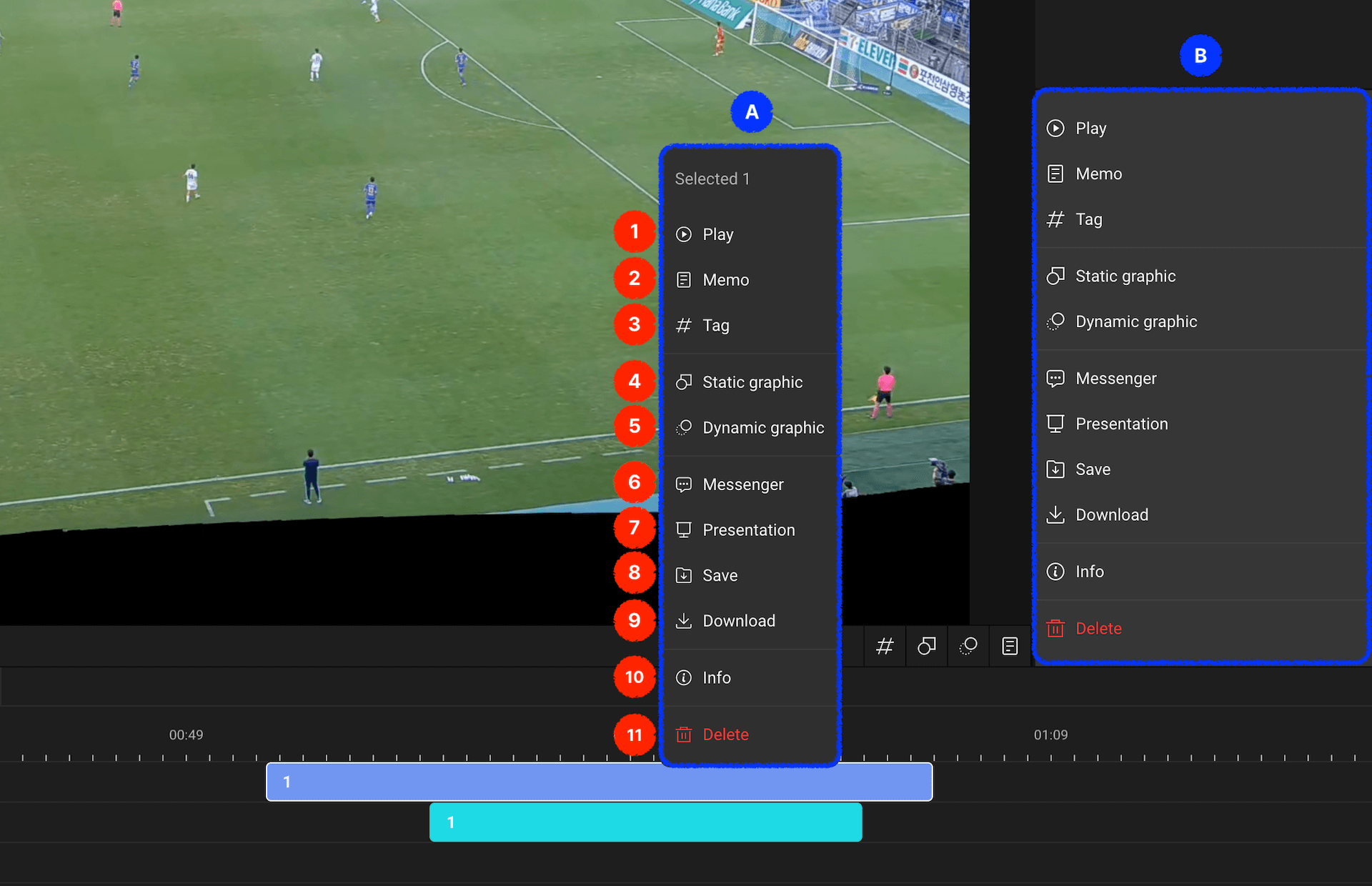
클립을 선택하거나 클립 위에서 마우스 우클릭을 할 경우 위 이미지에서의 A와 B와 같이 선택된 클립에 대해 취할 수 있는 액션 메뉴들이 나타나는데 그 종류를 순서대로 정리해보면 아래와 같습니다.
- 재생: 선택된 클립을 재생합니다
- 메모: 선택한 클립에 메모를 남깁니다
- 태그: 선택한 클립에 태그를 입력합니다
- 정적 그래픽: 특정 시점에 그래픽을 입력하고 해당 시점에 영상 재생이 멈추며 그래픽이 나타납니다
- 동적 그래픽: 특정 구간에 그래픽을 입력하면 해당 구간 재생 시 영상이 멈추지 않고 그래픽이 나타납니다
- 메신저: 선택한 클립을 BEPRO 스페이스 메신저를 통해 팀원들에게 전달합니다
- 프레젠테이션: 선택한 클립을 BEPRO 에디터 프레젠테이션 파일로 내보냅니다
- 라이브러리 저장: 선택한 클립을 BEPRO 스페이스 라이브러리에 저장합니다
- 다운로드: 선택한 클립 영상을 내 컴퓨터에 저장합니다
- 정보: 선택한 클립의 상세 정보를 봅니다
- 삭제: 선택한 클립을 삭제합니다
여러가지 클립 편집 메뉴들을 활용해 원하는대로 자유롭게 영상을 분석해보세요!
